O Google Drive é uma poderosa plataforma de armazenamento em nuvem que permite aos usuários armazenar, compartilhar e colaborar em arquivos e documentos online. O WordPress é um popular sistema de gerenciamento de conteúdo (CMS) que alimenta milhões de sites e blogs em todo o mundo. Ao integrar o Google Drive com o WordPress, os proprietários de sites podem criar um sistema eficiente de compartilhamento de arquivos que permite aos visitantes fazer upload de arquivos diretamente para sua conta do Google Drive. Neste tutorial, iremos guiá-lo através do processo de configuração de um formulário de upload de arquivo do Google Drive no WordPress, usando um plugin gratuito chamado Formidable Forms . Com esta configuração, você pode facilmente coletar arquivos, imagens e documentos de seus visitantes e armazená-los em seu Google Drive para fácil acesso e compartilhamento. Demonstraremos neste artigo como fazer upload de arquivos de um formulário para o Google Drive. Vamos indo!
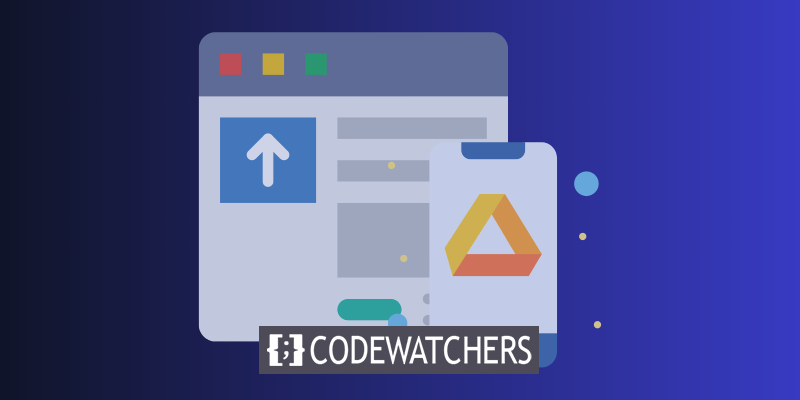
Instalar & Ativar o Plugin
Para fazer um formulário de upload do Google Drive, precisamos instalar e ativar o plug-in " Formidable Forms ". Formidable Forms é um plugin popular do WordPress que permite aos usuários criar formulários personalizados para seus sites sem nenhum conhecimento de codificação. Com a ajuda do plug-in, você pode criar um formulário de upload do Google Drive que permite aos visitantes fazer upload de arquivos diretamente para sua conta do Google Drive.
Para começar, você precisa instalar e ativar o plugin no seu site WordPress. Você pode fazer isso fazendo login no painel do WordPress, navegando até a seção "Plugins" e clicando em "Adicionar novo". Em seguida, procure por "Formidable Forms" na barra de pesquisa, instale o plug-in e ative-o.
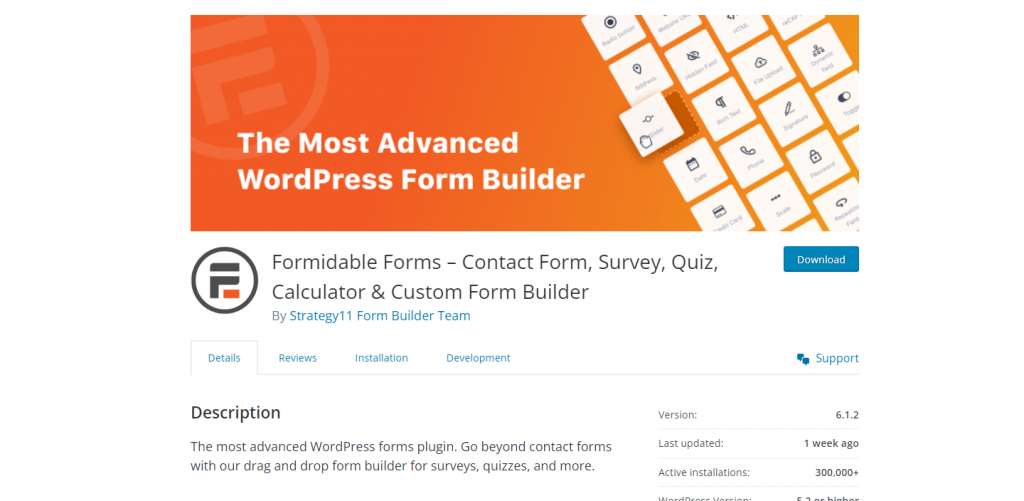
Configurando o formulário de upload
Certifique-se de estabelecer um formulário de upload de arquivo antes de começar. Este formulário é usado para enviar arquivos para o Google Drive para armazenamento, bem como para receber arquivos de usuários.
Create Amazing Websites
Com o melhor criador de páginas gratuito Elementor
Comece agoraPode ser um formulário para solicitar um orçamento, fazer um pagamento, etc. O que você quiser fazer é o ideal.
Você pode continuar este tutorial quando estiver pronto.
Obter uma chave de API
Neste tutorial, usaremos o Zapier para vincular o Google Drive e o Formidable Forms. Como resultado, o Zapier exigirá acesso à sua conta do Google Drive e ao plugin Formidable Forms do WordPress.
Você deve criar uma chave de API no Formidable Forms usando o complemento API Webhooks antes de prosseguir. Com o plano Formidable Business e superior, isso está disponível. Depois que o complemento for instalado, vá para Formidable Global Settings API e copie a chave lá:
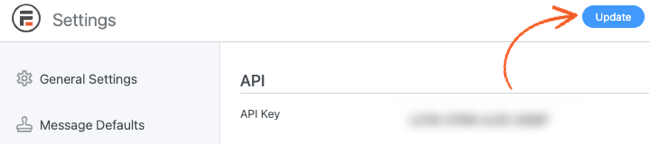
Se você deseja vincular Formidable Forms com serviços externos, você deve usar esta chave. Mantenha essa guia aberta ou copie-a para a área de transferência, pois você precisará dela agora.
Configurar a conexão
Para se conectar ao Formidable Forms, você deve utilizar o complemento Zapier. Você pode conectar o plug-in com o Zapier apenas instalando o complemento.
Você pode criar formulários que iniciam atividades específicas em outras plataformas integrando seu site WordPress com o Zapier. Fazer upload de um arquivo WordPress para o Google Drive é uma ilustração.
Você deve configurar um "fluxo de trabalho" do Zapier para fazer isso. Em outras palavras, você configurará o Zapier para que ele crie uma resposta do Google Drive automaticamente quando você concluir uma ação usando o Formidable Forms.
Crie uma conta no site do Zapier para começar (ou faça login em uma existente). Ao escolher os aplicativos que deseja vincular, a plataforma lhe dará a opção de estabelecer um novo processo.
Escolha Formidable Forms na lista. Vincule este aplicativo ao Google Drive abaixo dele:
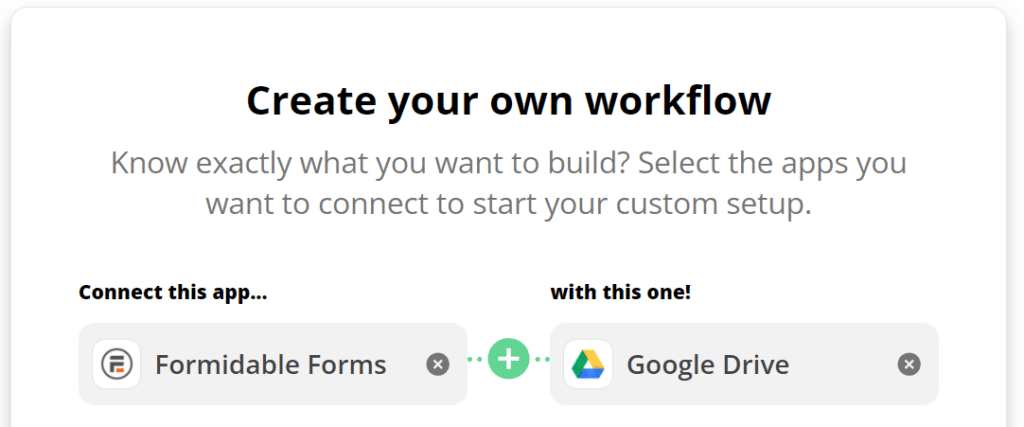
Agora o Zapier solicitará que você especifique uma primeira ação do aplicativo que causará uma segunda resposta do aplicativo. Formidable Forms é o primeiro aplicativo neste cenário. Em "Nova entrada", escolha-a. Quando isso ocorrer, carregue o arquivo usando a seguinte sintaxe:
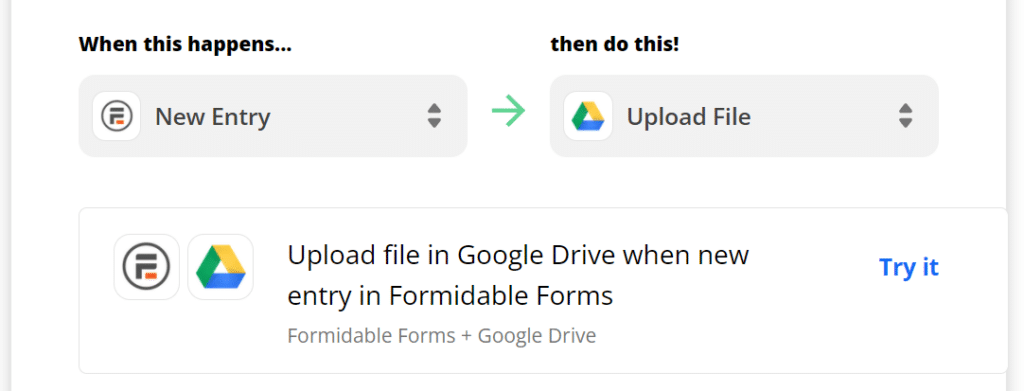
Após a configuração do fluxo de trabalho, o Zapier exibirá um fluxograma do processo. Escolha Testar para prosseguir para a próxima etapa.
Conecte o Zapier e o Google Drive com formulários formidáveis
Na página seguinte, o Zapier solicitará suas credenciais de login do Google e Formidable Forms para que possa configurar ambos os serviços para realizar o fluxo de trabalho. Clique no botão Entrar no Formidable Forms para começar.
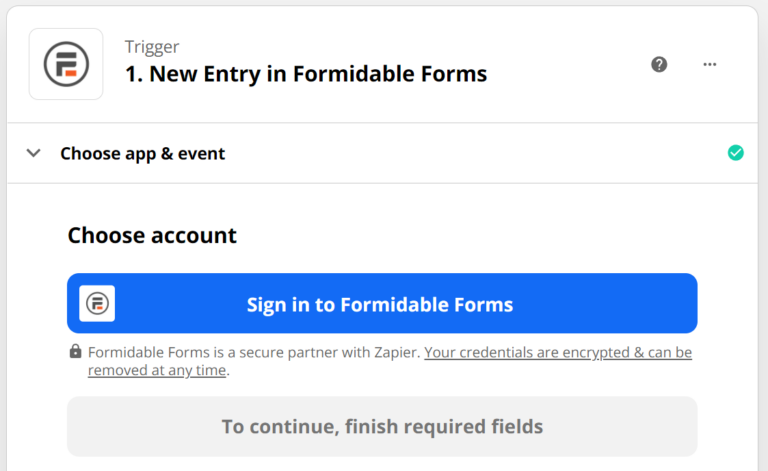
Sua chave de API Formidable Forms (da primeira etapa) e a URL do seu site serão exigidas pelo Zapier:
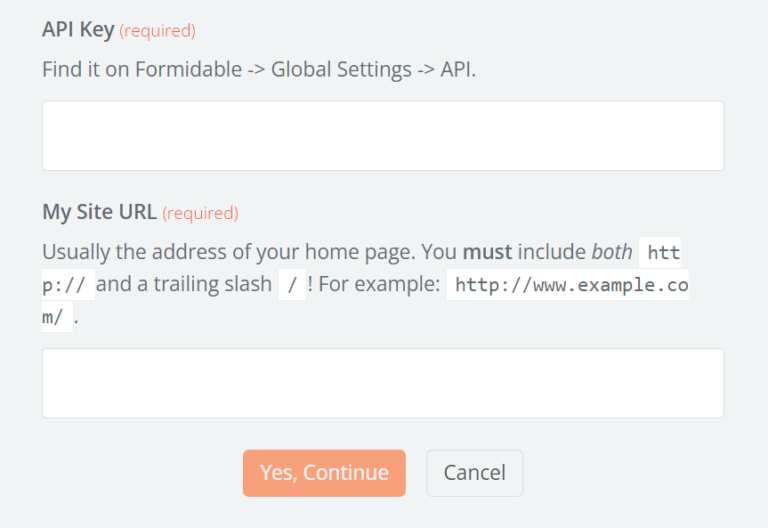
O Zapier começará a fazer sua mágica depois que você clicar em Sim, continuar. Depois disso, você será levado de volta à página do seu fluxo de trabalho, onde poderá fazer login novamente usando o Google Drive:
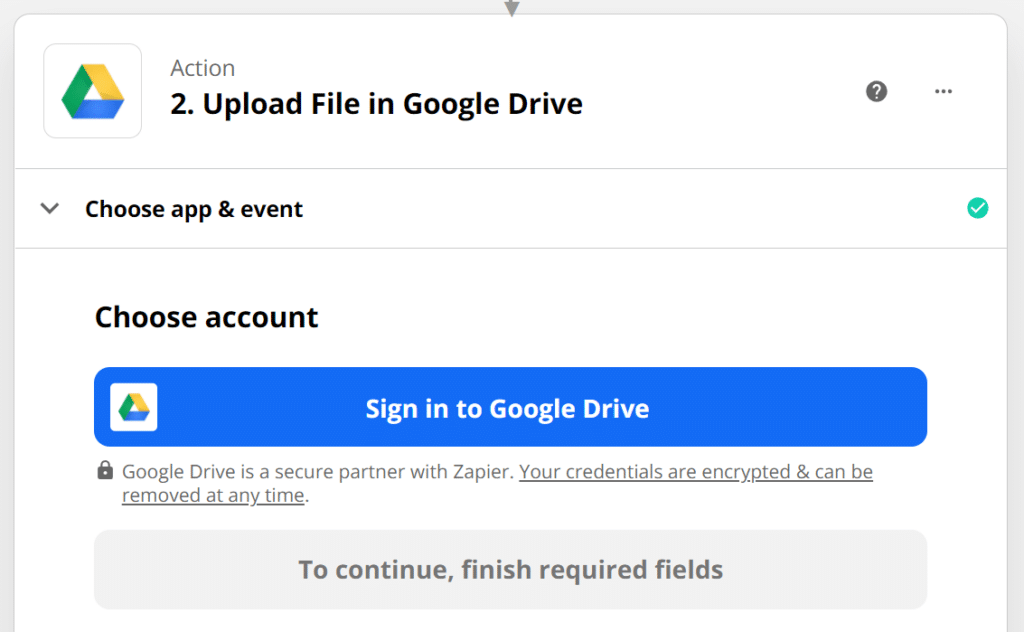
Esta etapa é direta porque o Google apenas solicitará que você selecione a conta que deseja vincular ao Zapier. Aparecerá uma tela confirmando as autorizações necessárias pelo Zapier. Basta selecionar Sim e pronto.
Configurar o processo
Você deve configurar o processo de upload de arquivo depois de vincular suas contas do Google Drive e Formidable Forms ao Zapier. Volte para a página de fluxo de trabalho do Zapier e role até a seção Google Drive.
Aqui, você pode configurar a pasta do Google Drive para armazenar os arquivos Formidable Forms, quais arquivos o Zapier deve processar e se deseja convertê-los em vários formulários.
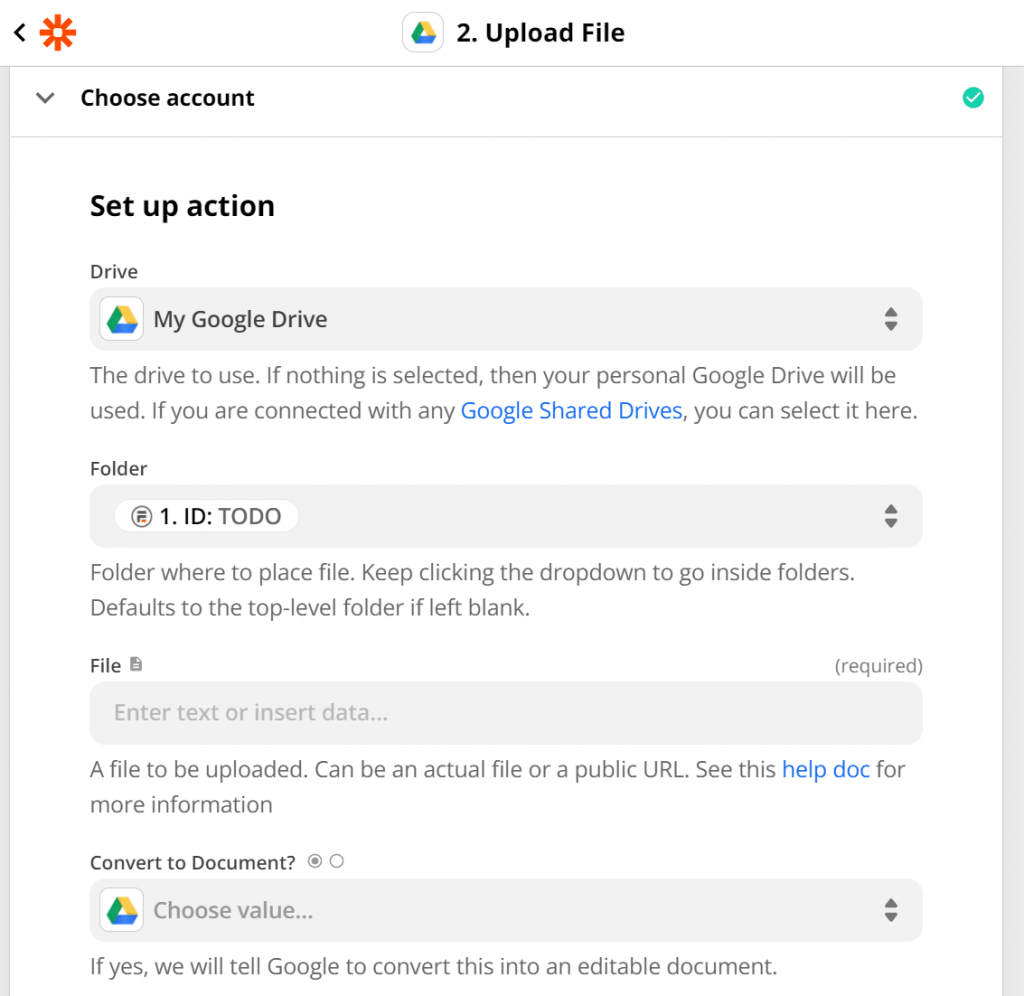
Quando terminar, use o botão liga/desliga na parte superior da tela para salvar as modificações do fluxo de trabalho e ativá-lo. Volte ao WordPress neste momento para configurar seu formulário de upload de arquivo do Google Drive.
Empacotando
Parabéns, agora você aprendeu como configurar um formulário de upload de arquivo do Google Drive no WordPress! Ao integrar o Formidable Forms com o Google Drive, você criou um sistema eficiente para fazer backup automático de todos os envios para a nuvem. Além disso, esse método também serve como uma ótima alternativa ao Google Forms, especialmente para integração com o Google Sheets.
Agora você pode ficar tranquilo sabendo que todos os arquivos enviados por meio do formulário de upload do seu site são armazenados com segurança em sua conta do Google Drive. Obrigado por acompanhar e feliz upload de arquivos!





